Содержание
Продолжая тему более дешевых планшетов, которые почти не уступают своим дорогим аналогом мы решили поговорить про корейский планшет ritmix rmd 745, кстати устройства данной компании зарекомендовали себя с очень хорошей стороны, конечно же имеются недостатки, именно так начинался трудный путь современных технологических гигантов.
Технические характеристики
Это семидюймовый планшетный девайс с разрешением экрана в 1024х600 пикселей с соотношением сторон 16:9. Экран выполнен на матрице TFT IPS и поддерживает до пяти одновременных прикосновений.
Работает гаджет на обновленной ОС Android версии 4.1, а за ее функциональные возможности отвечает двуядерный микропроцессор на чипе RK3066 с частотой в 1600 МГц и четырехъядерный графический контроллер на знакомом чипе Mali-400.
Внутренняя память составляет 8 Гб, а оперативная память 1Гб, обратите внимание, что данная информация не точна, так как уже процентов 10-20% будет занято под нужды самой ОС. Однако имеется слот для внешних карт на 32 Гб максимально шестого класса.
Для доступа к ресурсам Интернета пользователю доступно модуль Wi-Fiи поддержка технологии host, которая позволяет подключать внешние гаджеты, например:
- Внешние модемы
- Клавиатуры
- Мыши
- Флешки
- Некоторые способны работать с HDD
По традиции камеры данного сегмента планшетов не отличаются хорошим качеством, однако 2Мп тыловая и 0,3 МП фронтальная все-таки имеются и расширяют возможности девайса.
Встроенный аккумулятор имеется недостаточную емкость, чтобы обеспечить продолжительную автономную работу. Вес устройства составляет 325 грамм, что является одним из достоинств, а размеры 196х125х10 миллиметров.
Комплектация гаджета имеется такой набор:
- Сам планшет
- Чехол
- Кабель для подключения к ПК
- Кабель OTG
- Устройство для зарядки
- Гарантийный талон и руководство
Внешний вид
На передней панели находится только фронтальная камера, никаких механических клавиш не расположено.
На обратной панели находится основная камера, в нижней части динамик, а по бокам специальные пиктограммы для обозначения клавиш и разъемов – очень удобно если человек первый раз держит в руках планшет.
На правой боковой стороне находятся такие разъемы, как:
- Разъем для минигарнитуры
- Разъем для USB и OTG
- Разъем HDMI
- Разъем для зарядки устройства
- Кнопка Reset
- Слот для внешних карт памяти
На верхней боковой стороне по традиции находятся клавиши выключения/включения и регулировки громкости звука.
К дополнению, производство происходило в Китае, а так как это бюджетный девайс, ожидать чего-то хорошего от сборки не стоит.
Настройка Wi-Fi
Функциональность рабочего стола из версии в версию не изменяется, меняется только расположение элементов.
В данной версии ОС в нижней части находятся клавиши: домой, приложения, возврат, снимок с экрана, а также панель уведомления после нажатия на время. В верхней части поиск и клавиша для перехода к приложениям. Центральная часть предназначена для размещения ярлыков и виджетов.
Состав базового набора приложений может изменятся, все это остается определяет производитель.
Перейдя к настройкам, следует посетить пункт про планшет, где пользователь может получить исчерпывающую информацию про версию ядра, прошивки и номер сборки, а также проверить обновления.
Для доступа к сети Интернет воспользуемся встроенным модулем Wi-Fi, переключаем клавишу в режим работы, как показано выше. Далее ожидаем окончания процесса сканирования и выбираем точку, далее нажимаем на нее и подключаемся. Некоторые из них потребуют ввести защитный пароль.
Важно знать, подключайтесь только к защищенным точкам, потому что злоумышленники могут украсть вашу персональную информацию и использовать в ненужном направлении.
Подключение внешнего модема
Так как планшет не имеется встроенного 3G, мы расскажем, как подключить внешний для этого нужно: планшет, кабель OTG, модем и немного времени.
Список совместимых модемов:
- WCDMA E182E E182EHUAWEI
- WCDMA E220 E220HUAWEI
- WCDMA E180 E180HUAWEI
- WCDMA MF170 MF170ZTE
- EVDO MC5716 172 ZTE
- WCDMA E176G E176GHUAWEI
- EVDO AC580 AC580ZTE
- WCDMA E1750 E1752 HUAWEI
- WCDMA MF631 MF631 ZTE
- WCDMA E1550 E1550HUAWEI
- И множество других – смотреть на официальном сайте.
Теперь скачиваем программу для смены режима работы модема, для чего это нужно: ОС Андроид воспринимает модем, как совершенно три разных устройства, однако для нас главное это модем.
http://acer-a500.ru//uploads/files/1338067004_3gsw.zip
По ссылке скачиваем программу, далее извлекаем сим-карту из модема и подключаем к компьютеру.
Обратите внимание, что приложение работает с модемами компании ZTE иHuawei, нажимаем первую клавишу и ждем окончания, теперь возвращаем симку и подключаем к планшету.
Переходим к беспроводным сетям/еще/мобильная сеть.
Далее ставим галочку на против передачи данных, чем разрешаем обмен данных в сети и переходим к точкам доступа APN.
Через меню дополнительное создаем новую точку доступа (смотреть ниже).
Теперь следует заполнить поля, которые показаны на картинке ниже.
Чтобы модем правильно и вообще работал следует заполнить соответствующие поля, данные для них можно взять на сайте оператора или выбрать из уже приведенных ниже.
Пароль:
BeeLine :beeline
Для МТС: mts
tele2и Мегафон: отсутствует
Имя пользователя
Мегафон tele2 – отсутствует
BeeLine – beeline
МТС- mts
APN
МТС : internet.mts.ru
Оператор Мегафон: – internet
tele2:- internet.tele2.ru
ДляBeeLine: — home.beeline.ru
Также через дополнительное меню сохраняем точку и выходим на рабочий стол, в обязательном порядке перезагружаем планшет. Перед каждым подключением следует разрешать передачу данных – панель уведомления. Если по каким-то причинам интернет не работает идем в на официальный сайт и проверяем введенную информацию.
Прошивка девайса
Для начала рекомендуем Вам проводить прошивку только в самых экстренных ситуациях или под руководством специалиста, так как несмотря на простоту действий неумелый пользователь может натворить беду. Вся информация несет обзорный характер, а поэтому администрация сайта не несет ответственности за последствия.
Скачиваем прошивку и драйвера с официального сайта планшета:
http://www.ritmixrussia.ru
Для знающих пользователей можно попробовать ломанные и сборные прошивки.
Для прошивки используется программа RKBatchTool. Обратите внимание инструкция предназначена для ОС WindowsXPи 7, запускаем программу и нажимаем кнопку напротив надписи FWPathи выбираем файл прошивки.
Дале берем заряженный и выключенный планшет с зажатой кнопкой громкость минус подключаем к компьютере, если порт, который на картинке выше закрасится розовым нажимаем кнопку Switch и выбираем драйвер – после чего порт закрасится в зеленый. Если не случилось повторить подключения планшета.
Теперь нажимаем кнопку Upgradeи ждем появления надписи в поле, как показано на картинке. После чего смело отключаем планшет и ожидаем окончания уже в автономном режиме. Как правило первая загрузка будет долгой.
Получение root
Получение root на данном девайсе происходит через компьютерную программу UnlockRoot, которую можно скачать с Интернета.
На ПК должны быть установлены драйвера подключаем планшет и запускаем программу нажимаем кнопку Rootи пользуемся преимуществами полного контроля.
Проблемы и их решение
- Не заряжается планшет: следует проверить поврежден ли кабель зарядки, в случаи обнаружения заменить; может быть разломан сам разъем – тогда только сервисный центр
- Не видит карту памяти: вы не правильно вмонтировали карту; брак производителя; вы приобрели карту памяти, которая не поддерживается планшетом или она бракована
- Планшет плохо держит заряд: так как аккумулятор новый его следует раскачать для этого нужно воспользоваться специальным приложением в PlayMarket, емкость батареи не позволяет долго работать в автономно режиме.




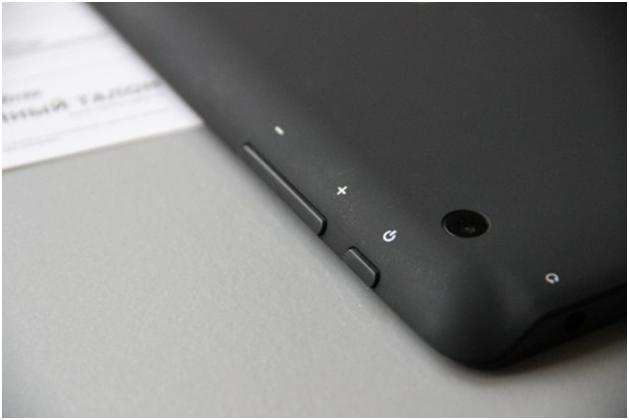
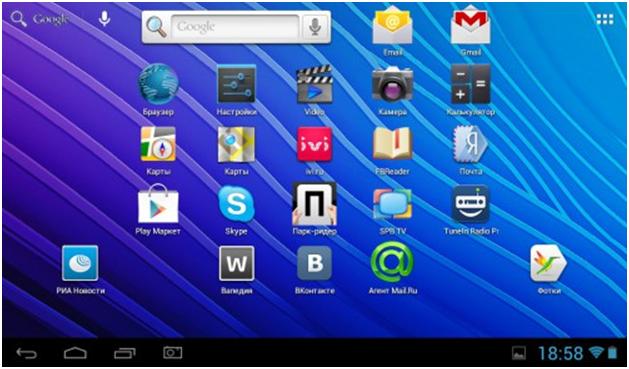
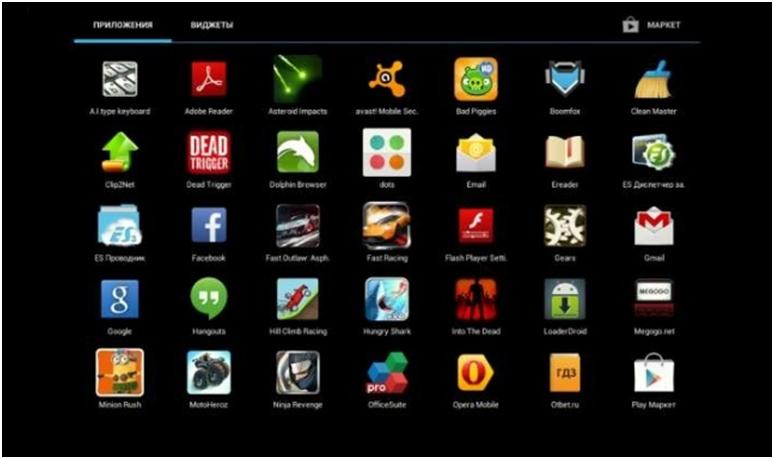
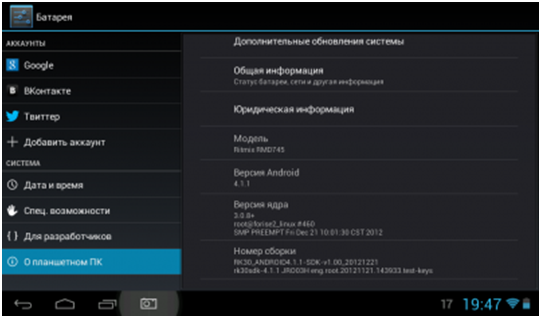
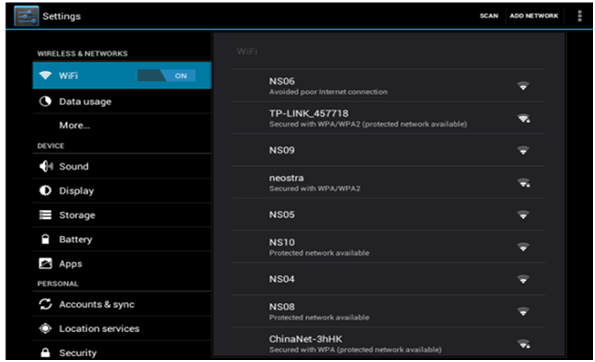
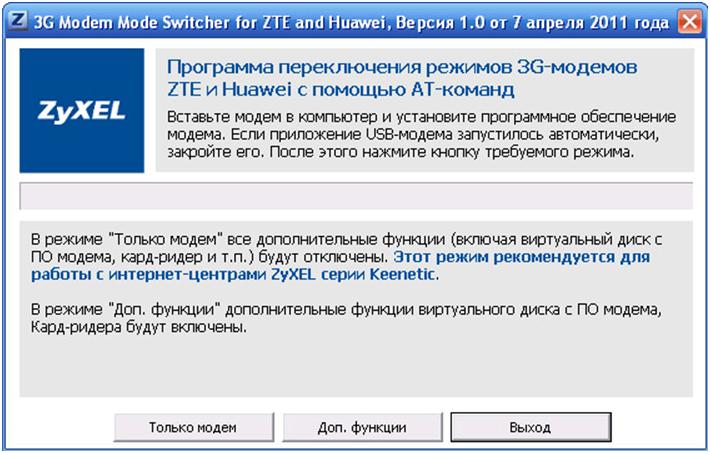
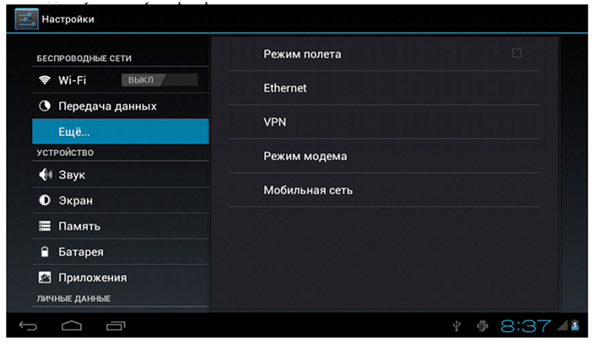
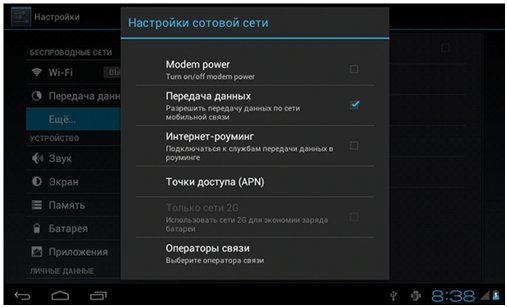
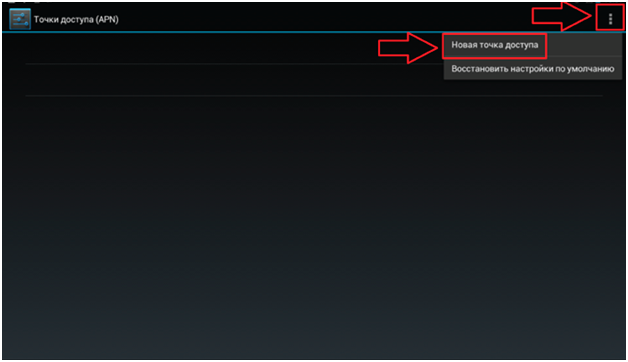
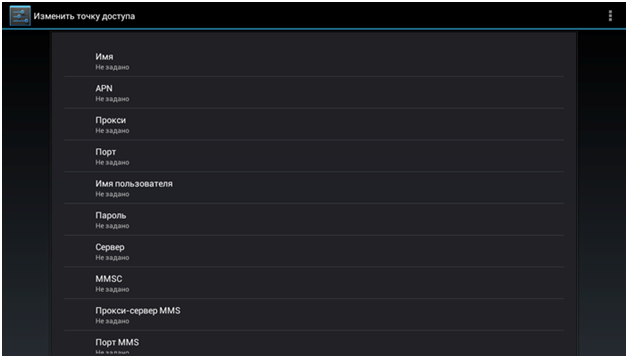
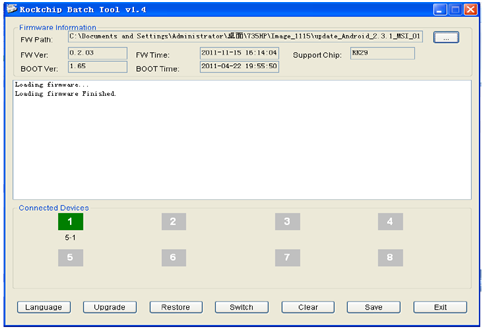
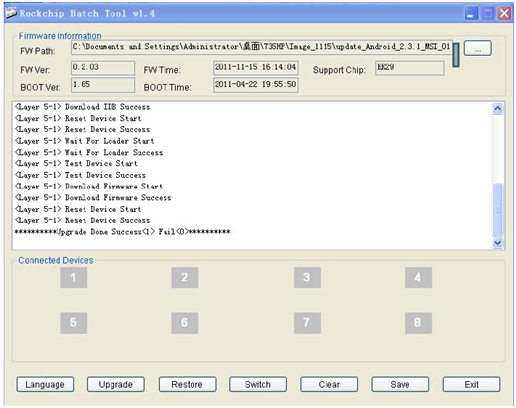
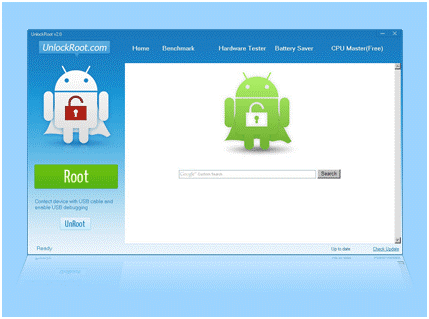
ПОСЛЕДНИЕ КОММЕНТАРИИ